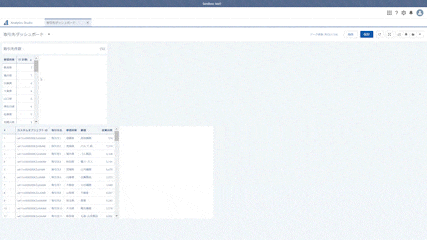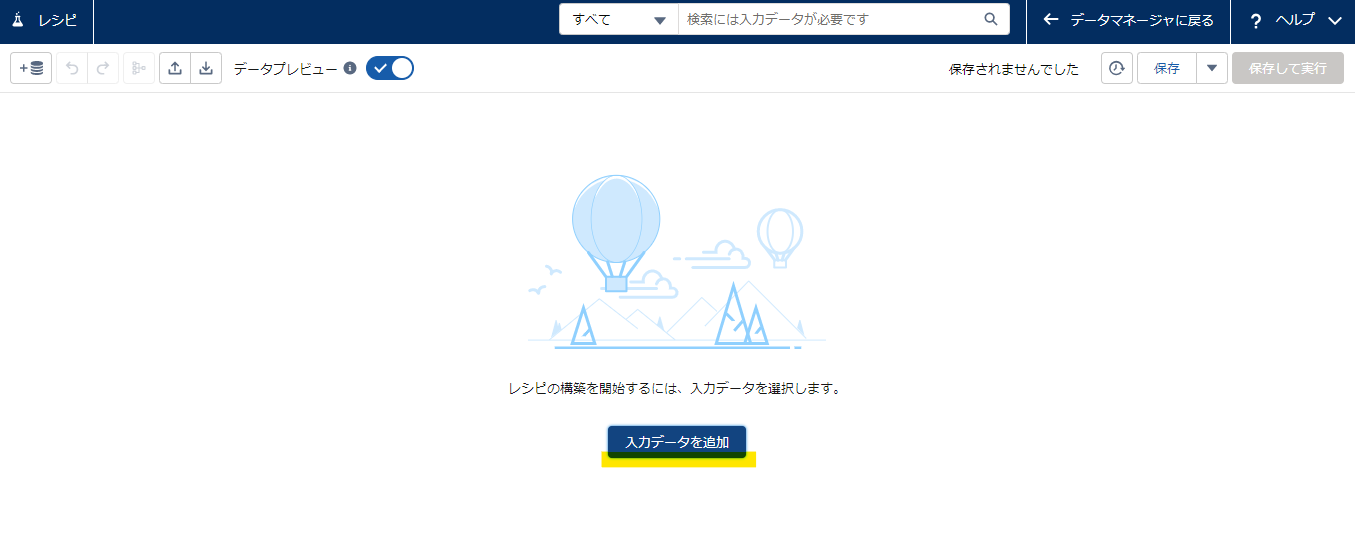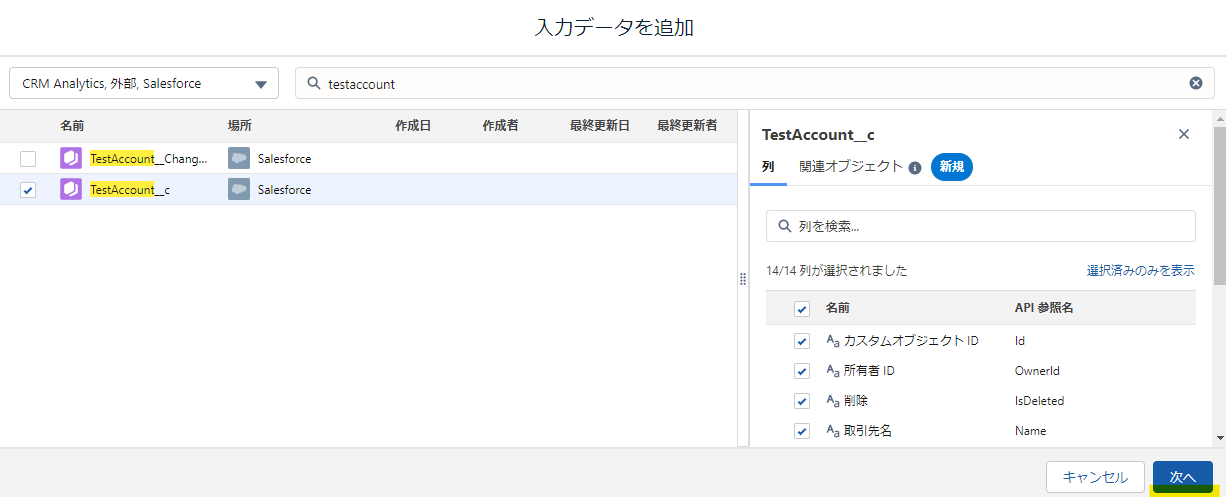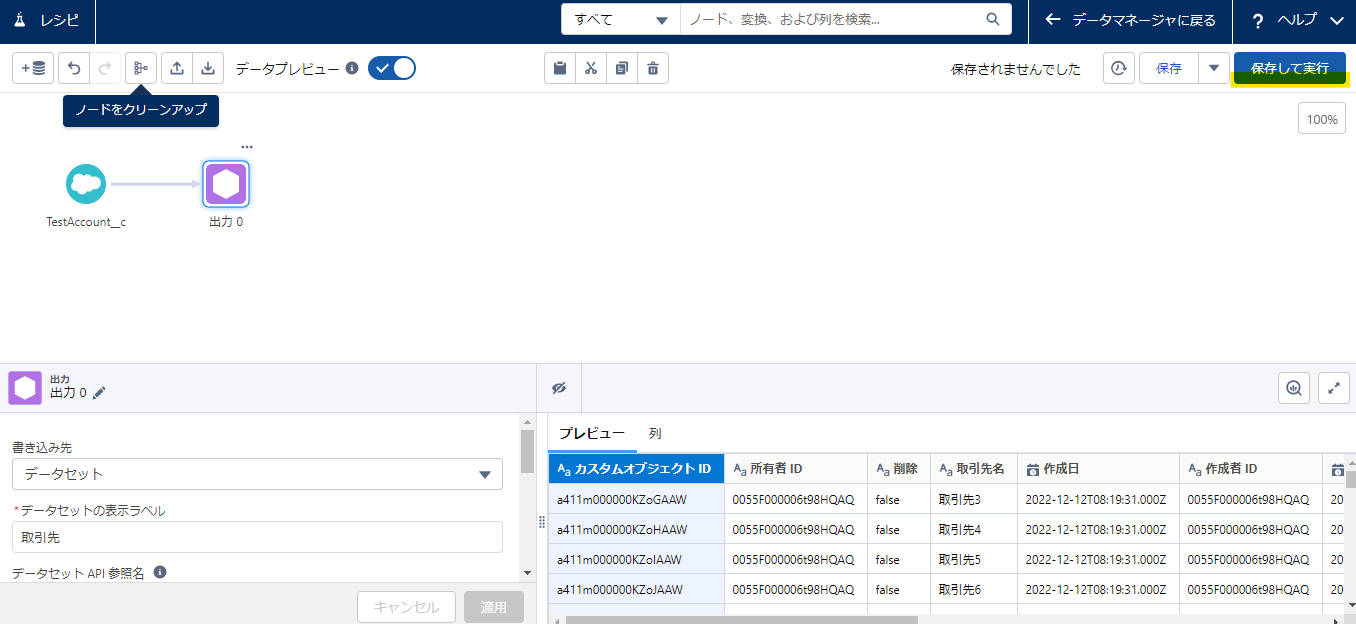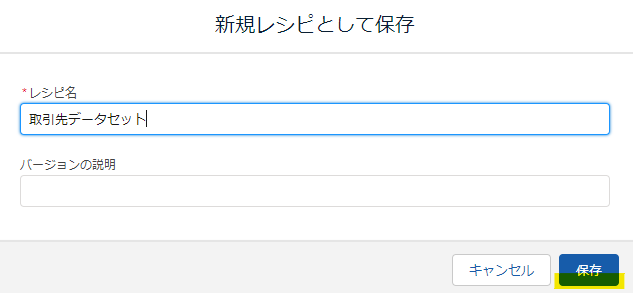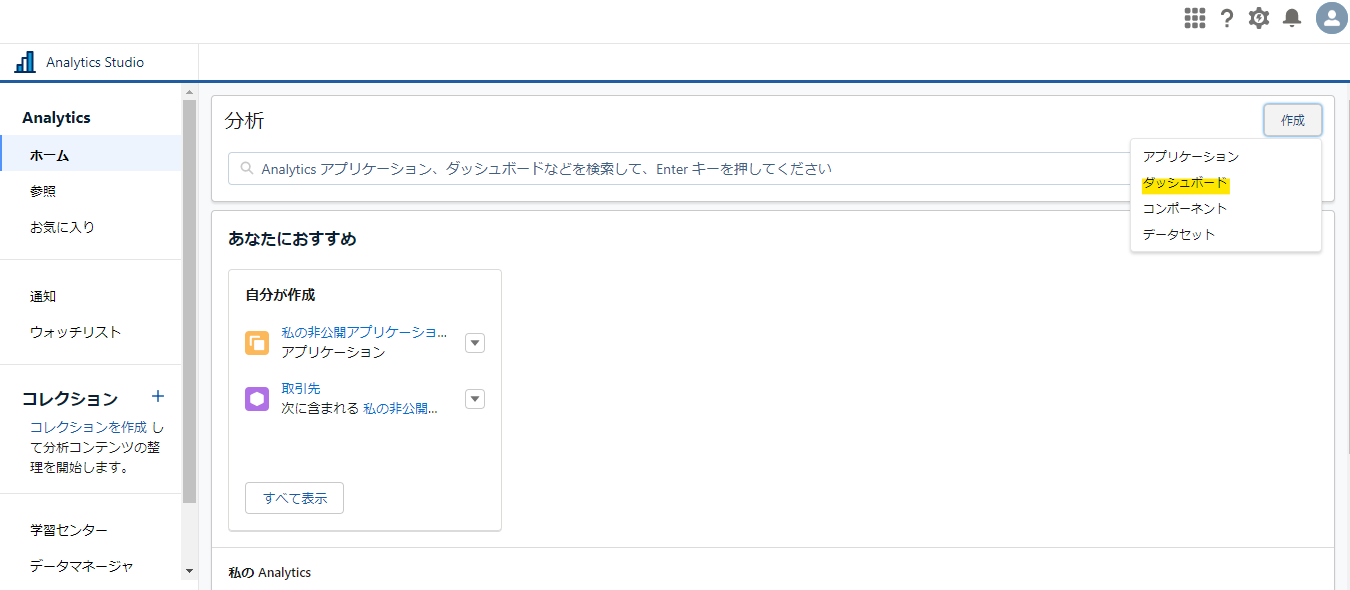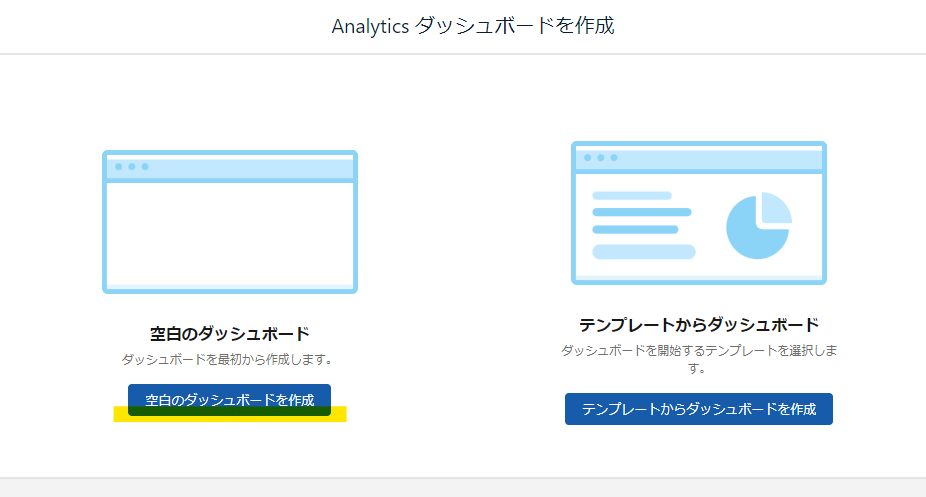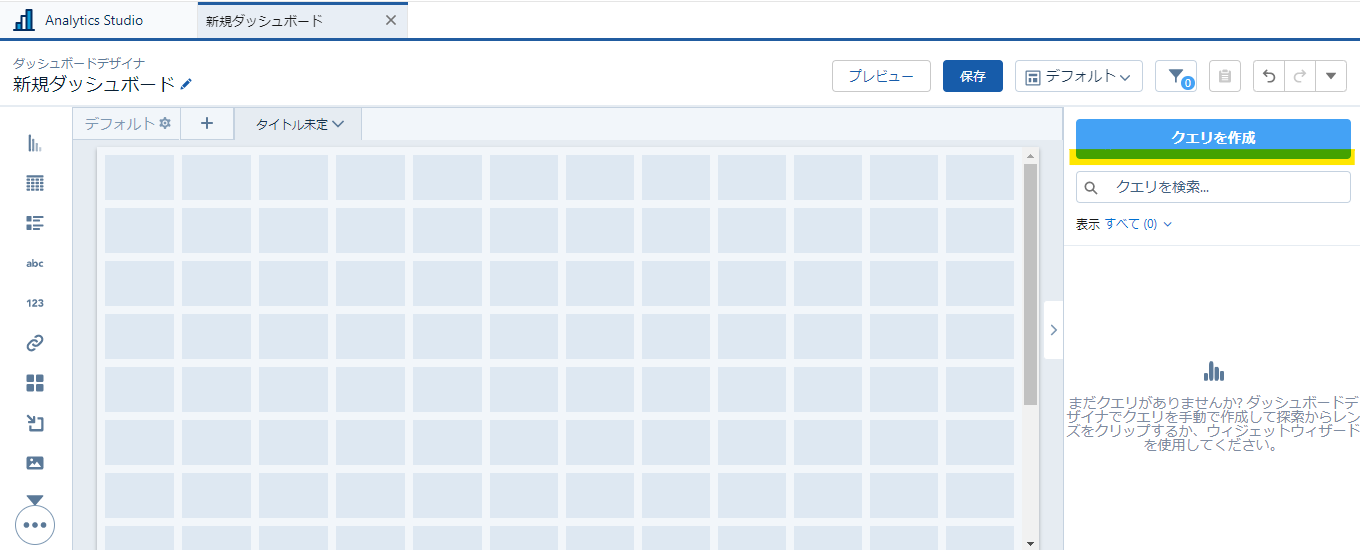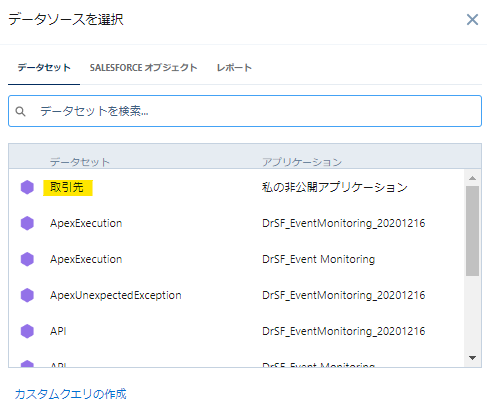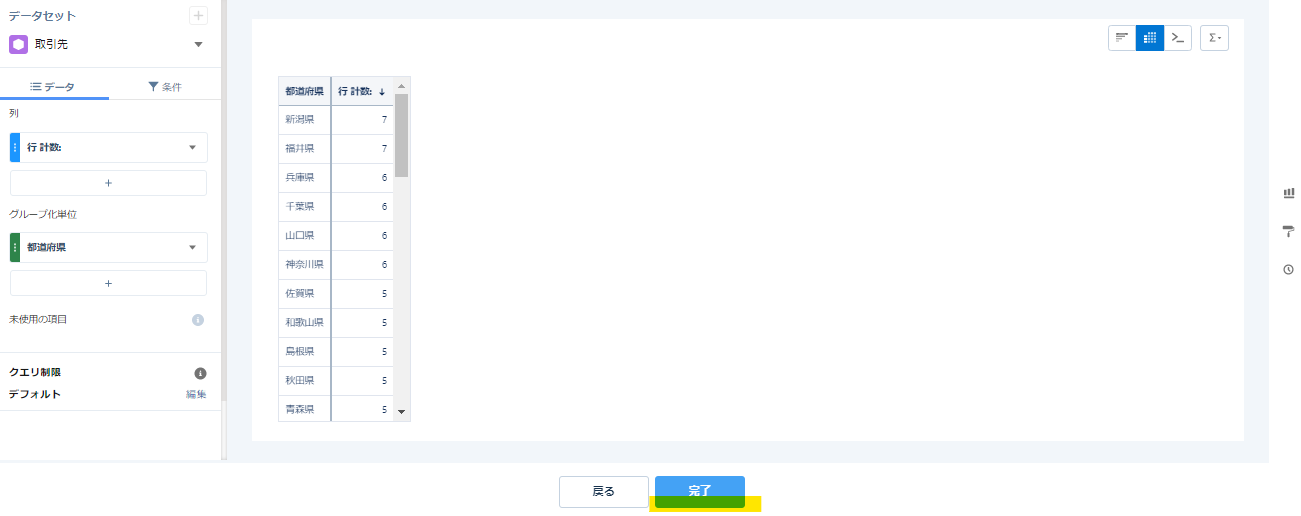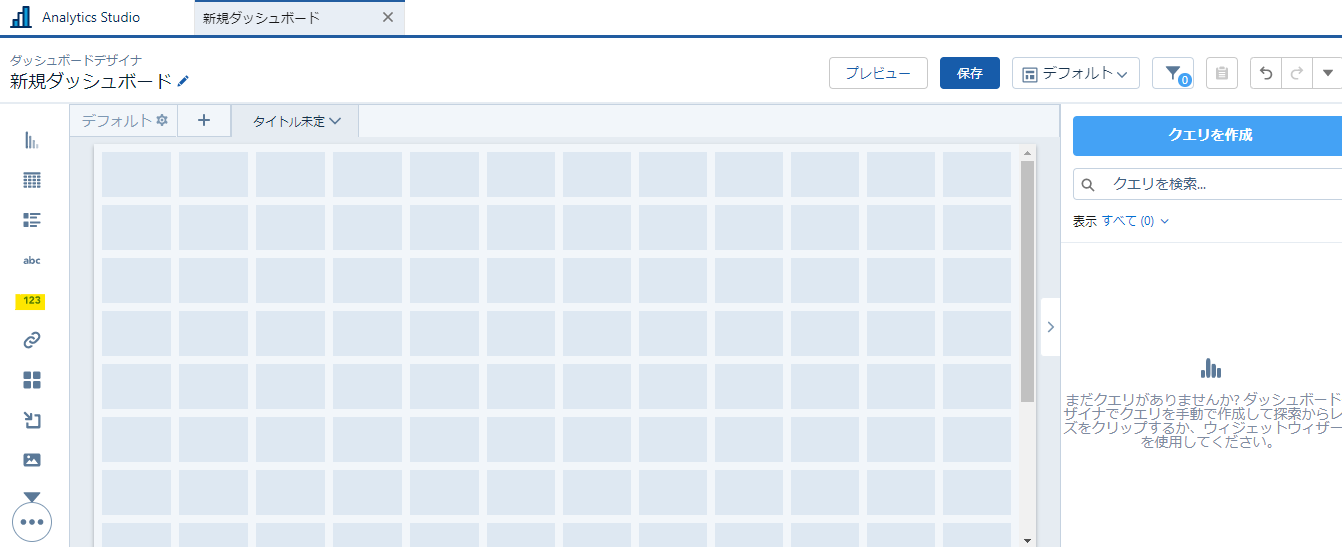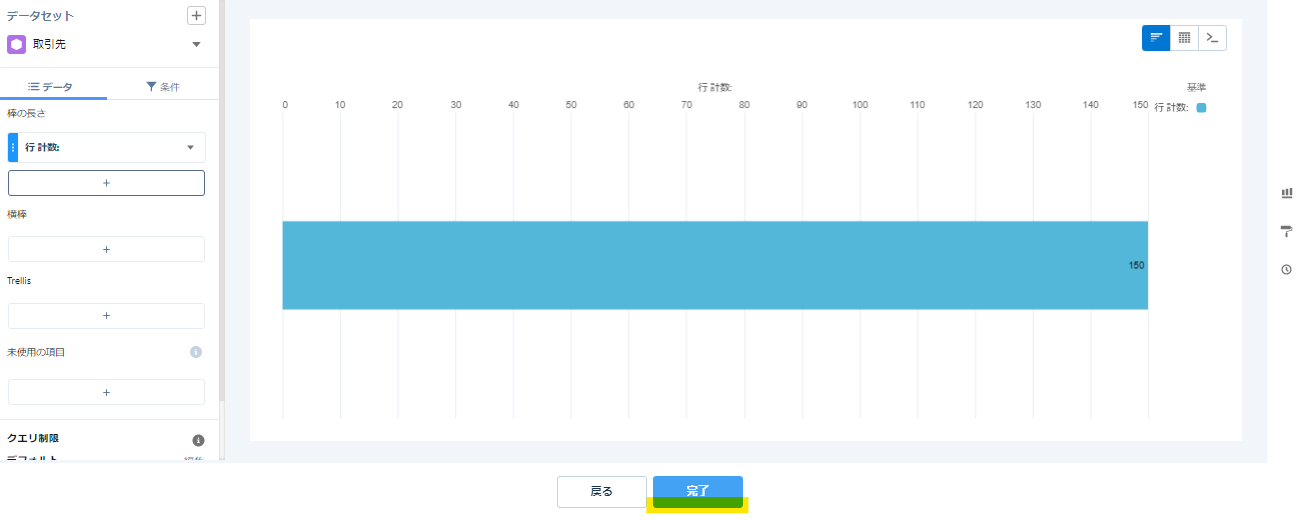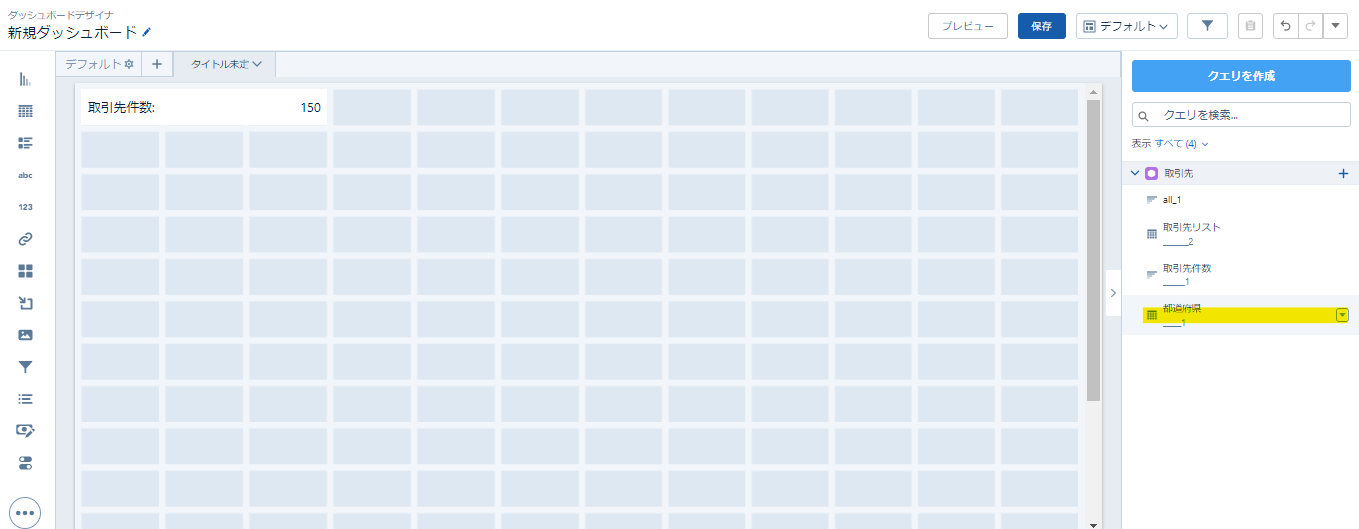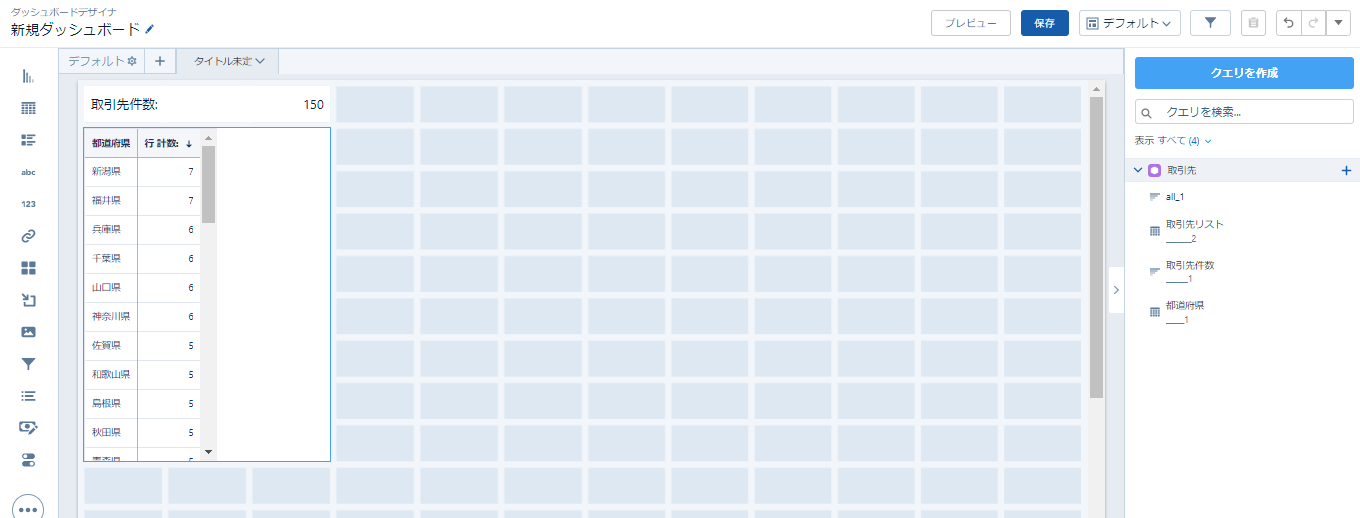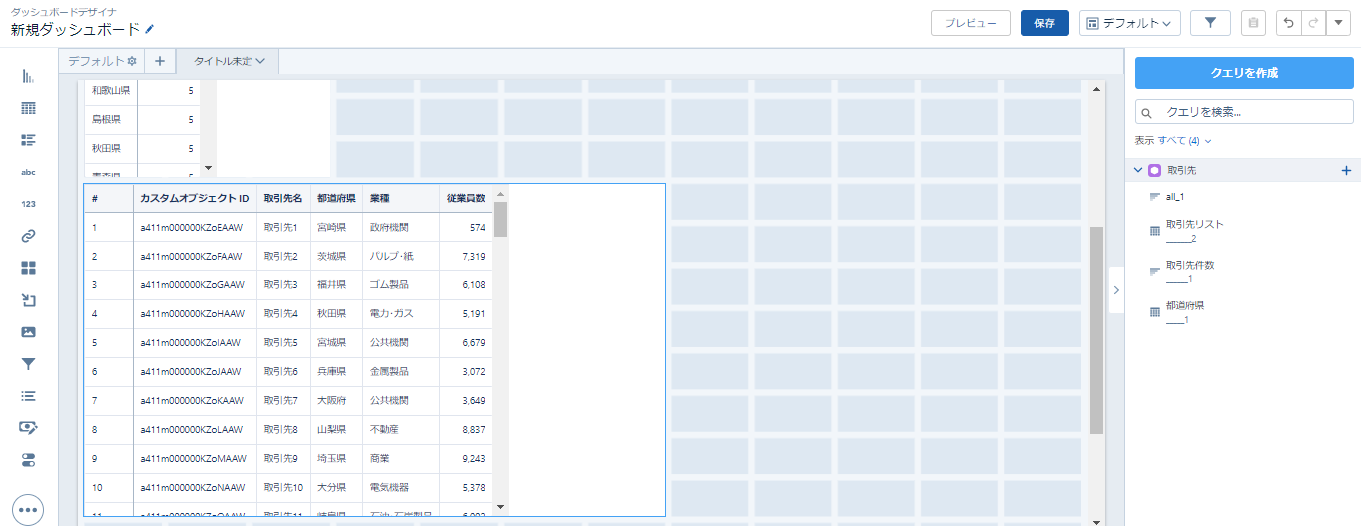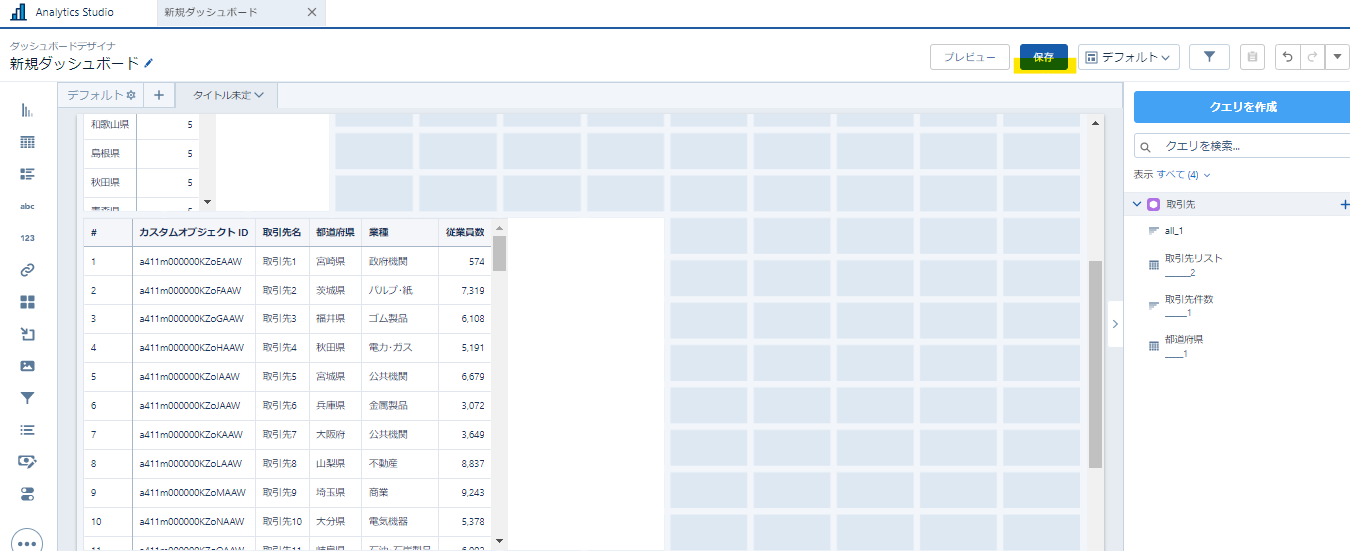この記事は、エムスリーキャリア Advent Calendar 2022 の14日目の記事です。
はじめに
こんにちは。エムスリーキャリア 戦略推進チームの本間です。戦略推進チームは社内システムの基盤開発を行うチームです。
エムスリーキャリアでは社内システムの一部としてSalesforceを利用しております。
今回は、SalesforceのCRM Analyticsを利用して検索画面を実装するお話しをしたいと思います。
Salesforceの検索画面の実装
Salesforceで検索画面を実装しようとするとApexとVisualForceを利用して、コーディングする必要があります。CRM Analyticsを利用すると、コーディングせずに実装することが可能です。
完成イメージ
前提
CRM Analyticsの権限が付与され、有効化されている前提で進めます。利用するオブジェクトはテスト用に作成した「取引先」オブジェクトを使います。
手順
データセットの作成
今回の例では単一のオブジェクトデータを加工せずに出力するため、データセットを作成する必要はありませんが、データセットの手順を踏んでみたいと思います。
データセットの作成方法は「データフロー」と「レシピ」の二種類がありますが、ここでは「レシピ」を利用します。
データマネージャを開き、データフローとレシピから「レシピを作成」をクリックします。
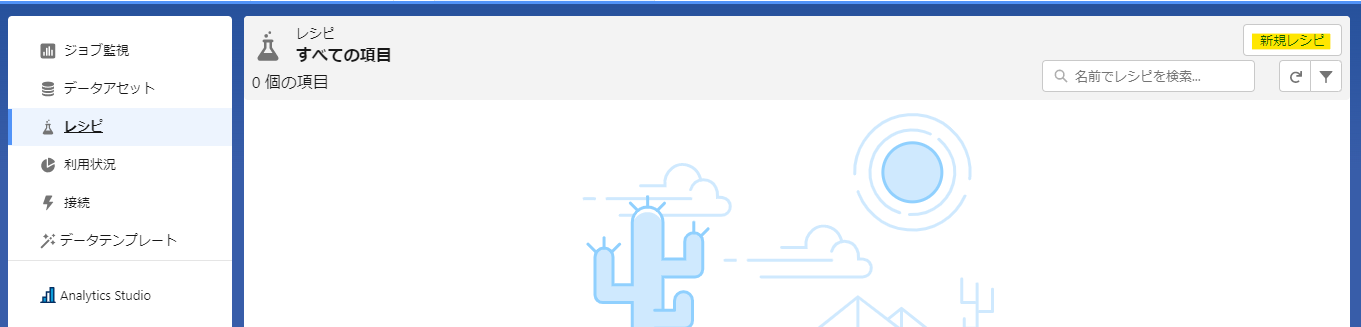
オブジェクトの+アイコンをクリックし、「出力」をクリックします。
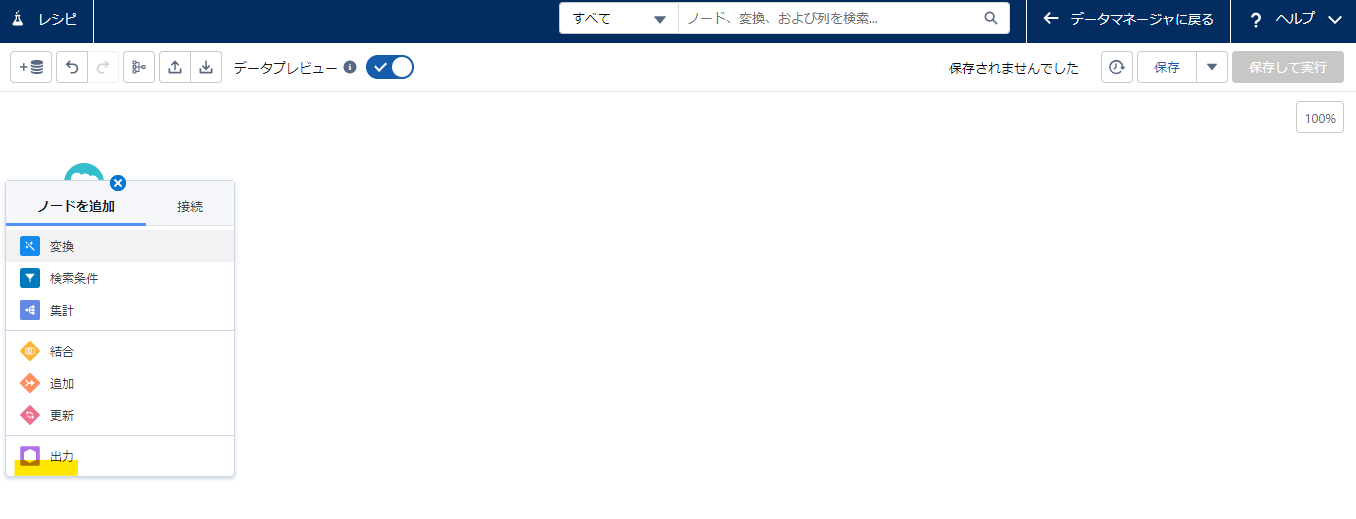
「書き込み先」「データセットの表示ラベル」「データセットAPI参照名」「アプリケーションの場所」を設定し、「適用」をクリックします。
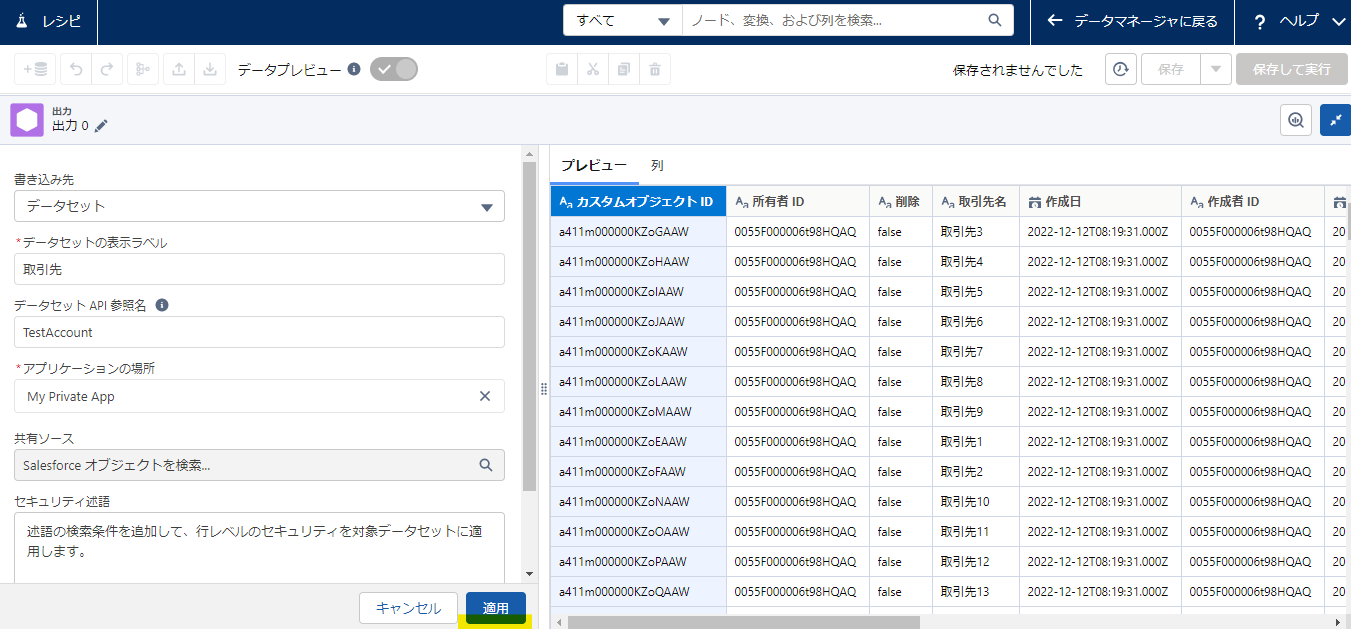
ダッシュボードの作成
空のダッシュボードの作成
取引先リストのクエリの作成
「テーブルモード」をクリックし、「値テーブル」を選択します。
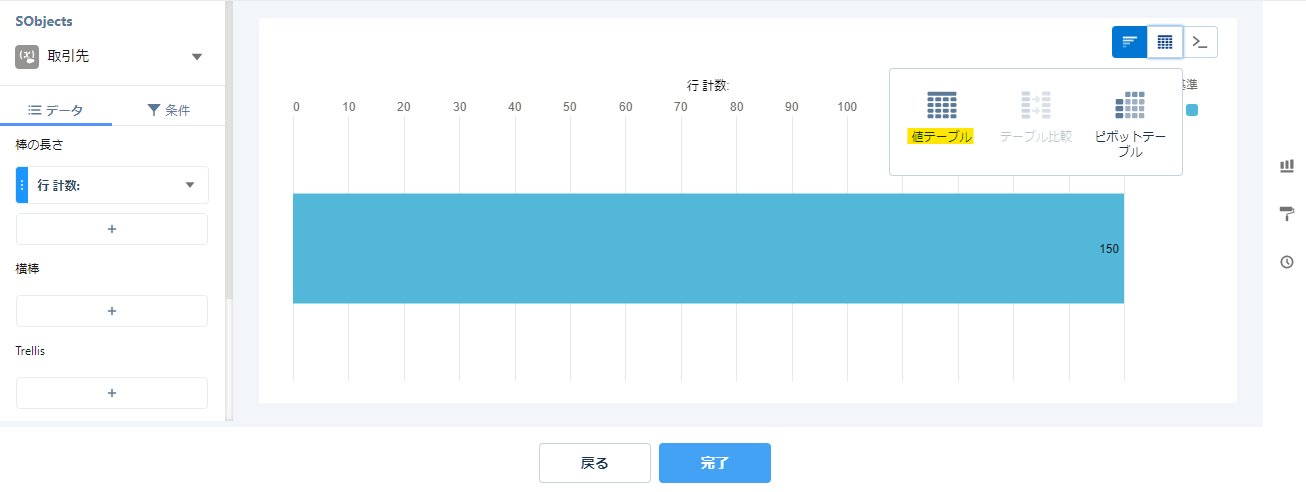
左メニューの鉛筆マークのボタンから列を追加し、「完了」をクリックします。
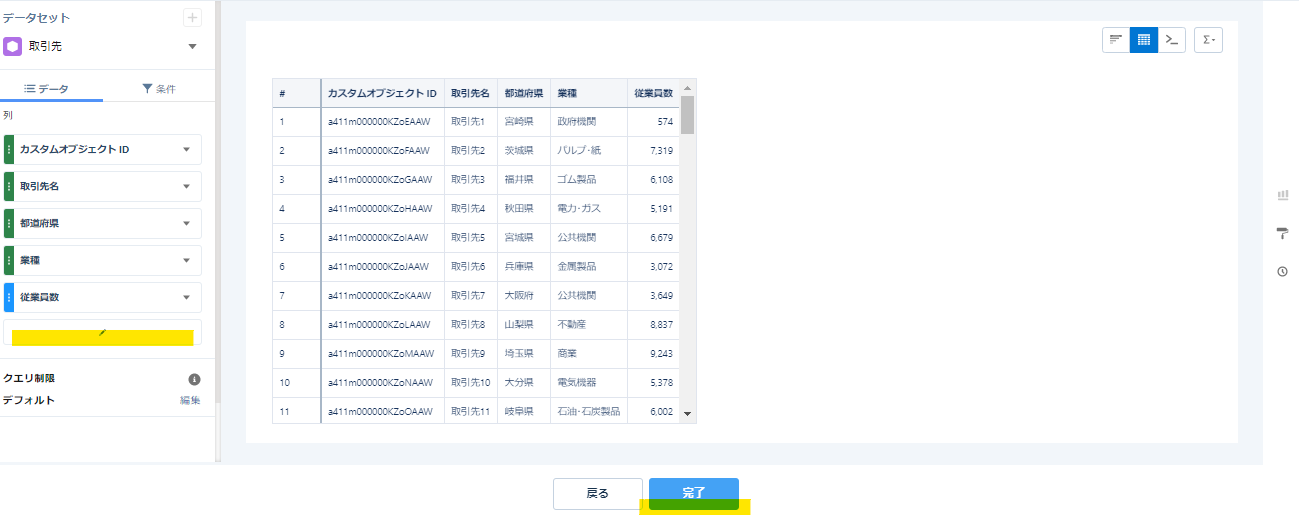
都道府県ごとの件数を集計したリストの追加
都道府県ごとの件数のリストを追加します。追加したクエリの「+」ボタンをクリックします。
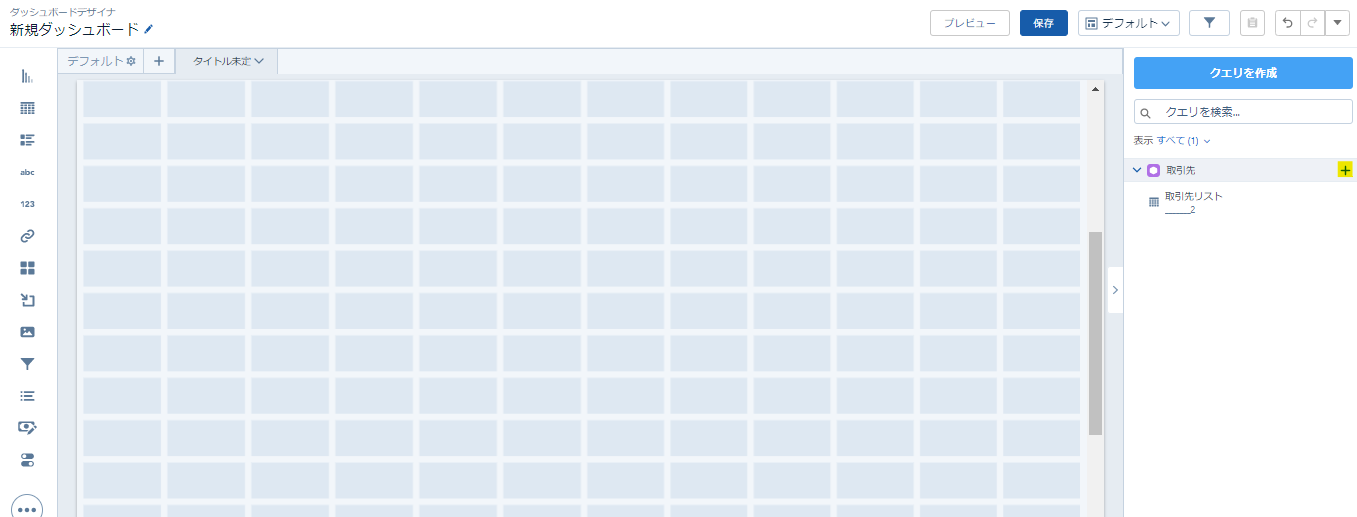
「テーブルモード」をクリックし、「ピボットテーブル」を選択します。
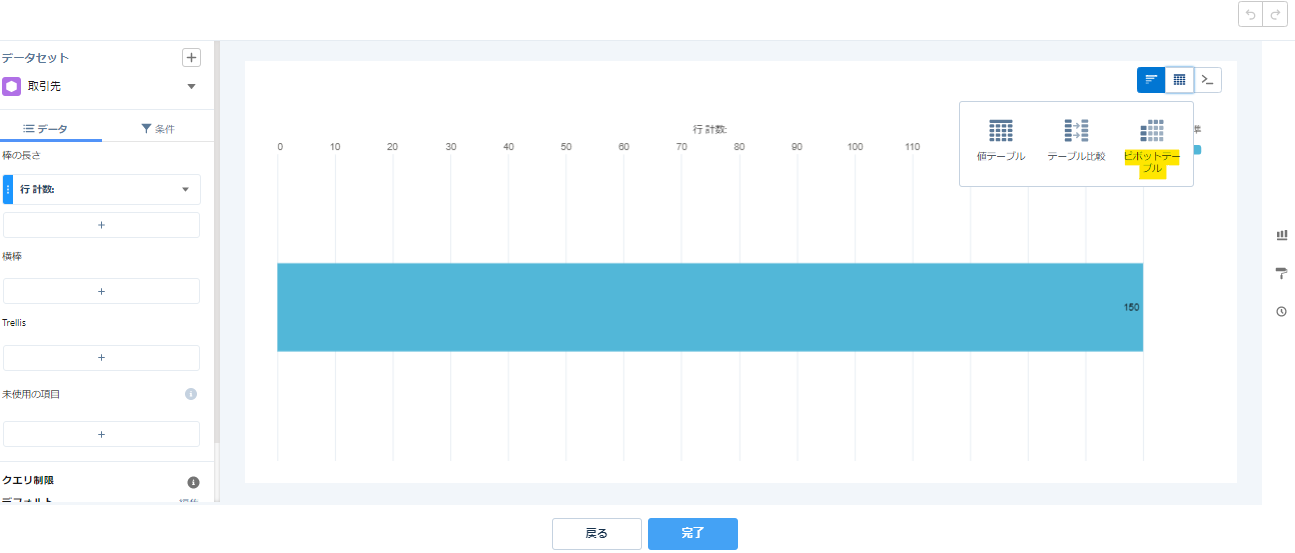
グループ化単位の「+」ボタンをクリックし、「都道府県」を選択します。
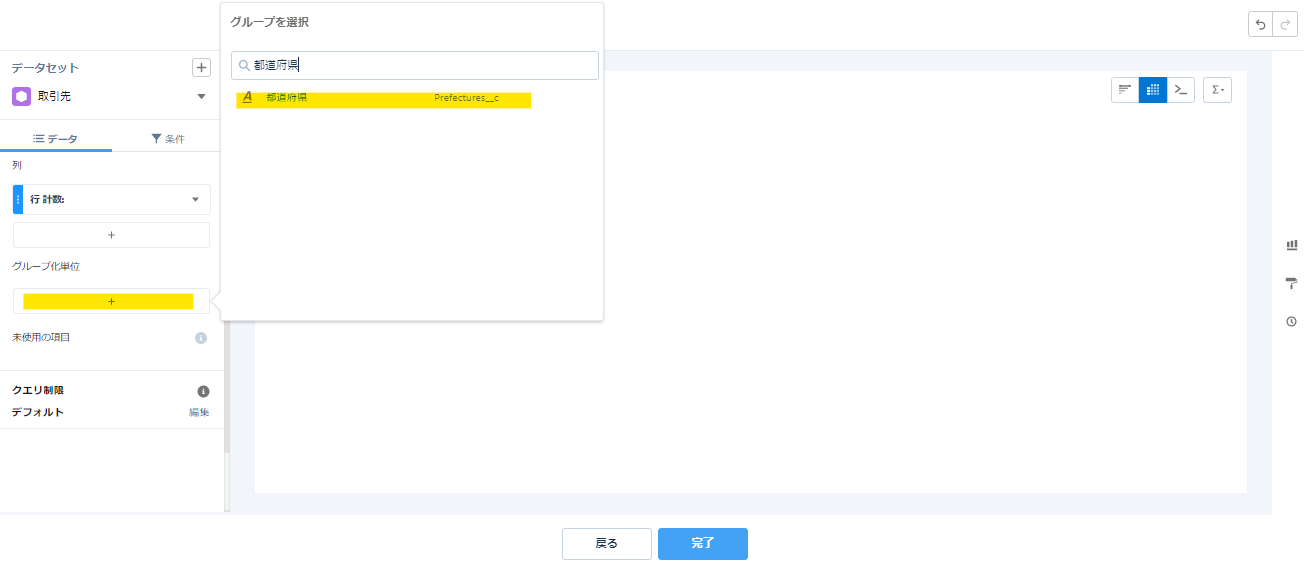
件数の多い順に並び替えておきます。列「行 計数:」の▼ボタンをクリックし、「降順に並び替え」を選択します。
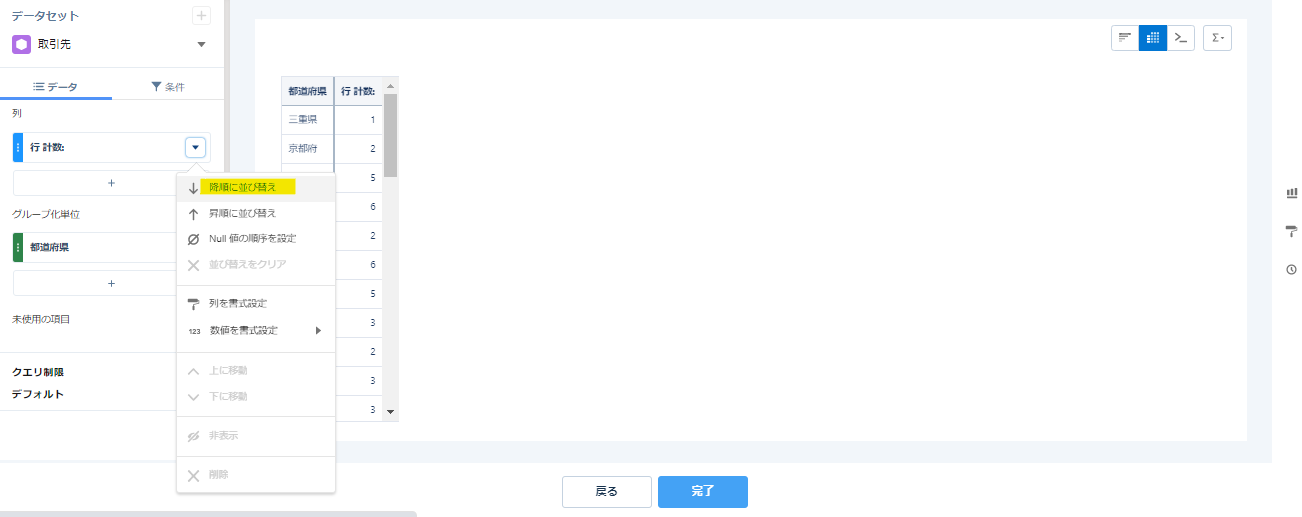
表示件数を追加
ドラッグして大きさを調整し、「123 数値」のラベルをクリックします。
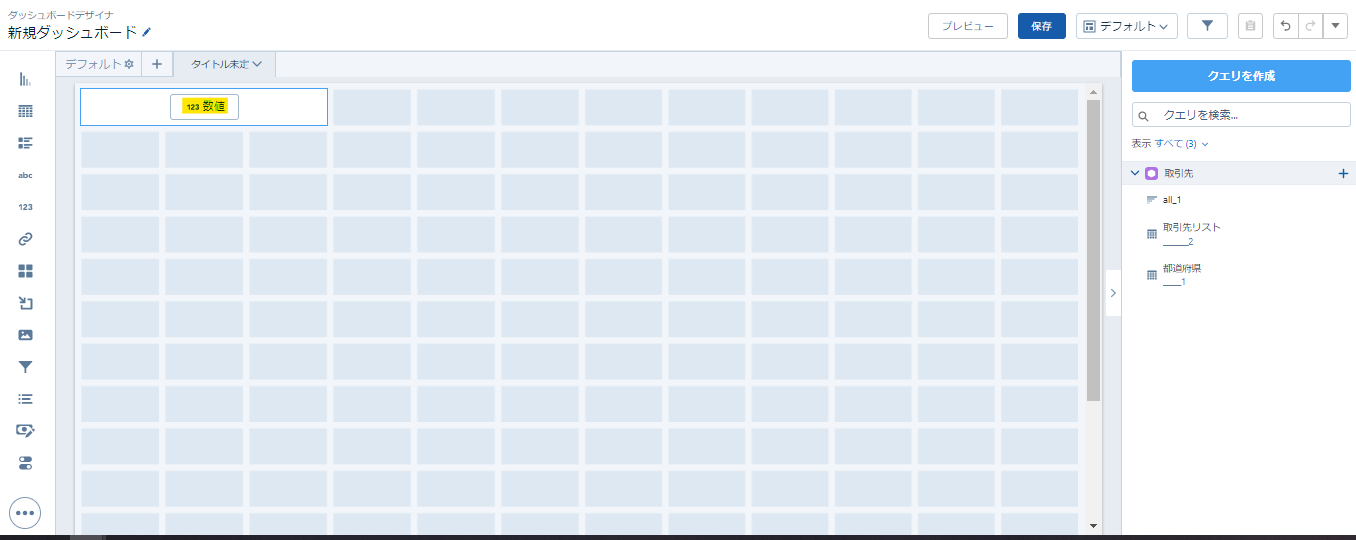
「タイトル」を入力します。ここでは「取引先件数:」とします。
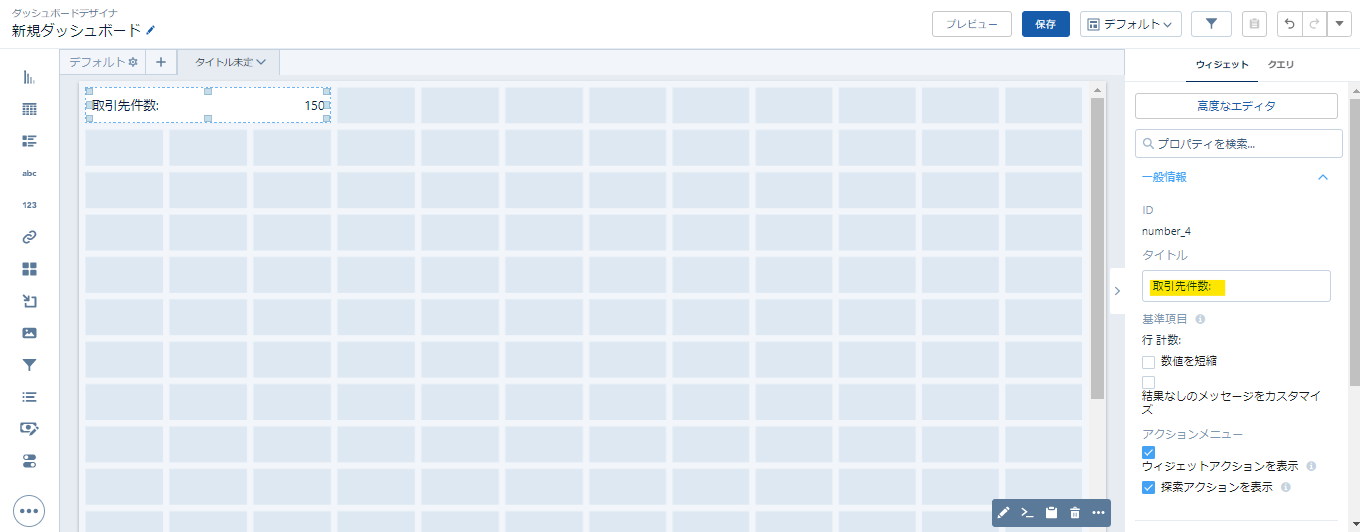
都道府県リストの追加
取引先リストの追加
作成したクエリの「取引先リスト」をドラッグ&ドロップします。
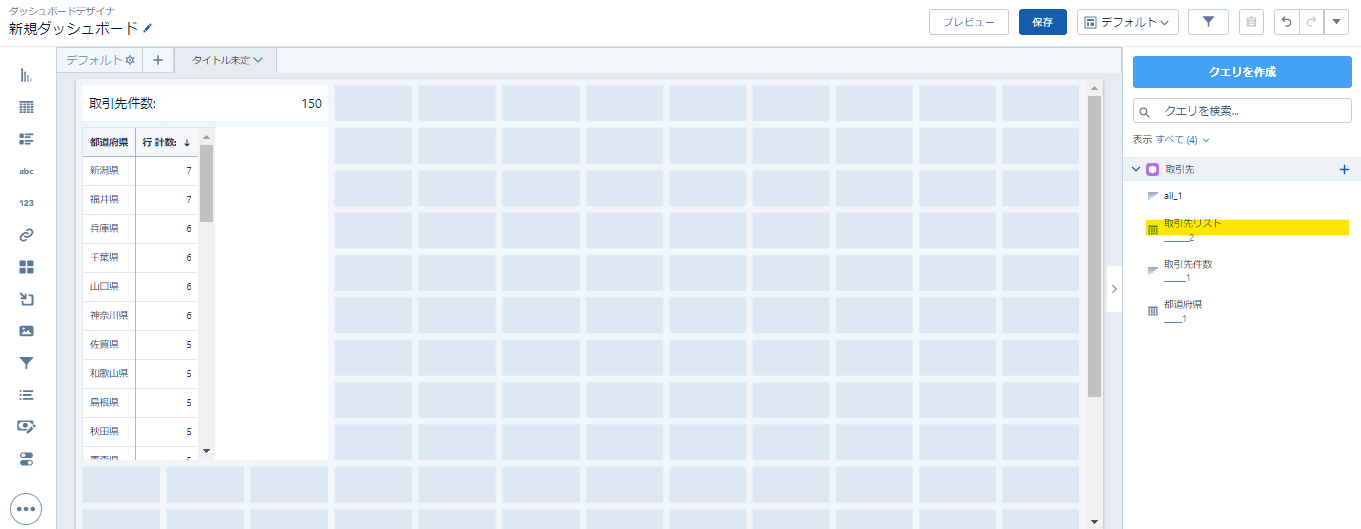
ダッシュボードの保存
「名前」「アプリケーション」等を入力し、「保存」ボタンをクリックします。
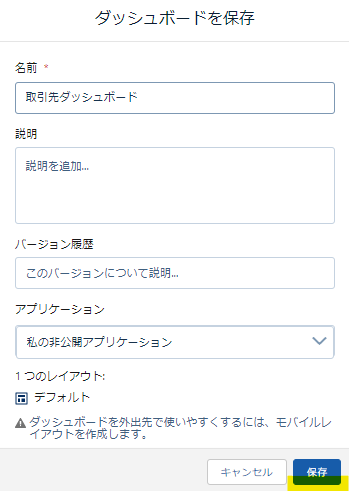
以上でダッシュボードの完成になります。
さいごに
最後まで読んでいただきありがとうございます。
私たち戦略推進チームは、社内システムの基盤開発を通して、医療業界や事業の課題に向き合っています。エムスリーキャリアでは積極的にエンジニアを募集しておりますので、もし興味をお持ちであれば、ご応募お待ちしております。
明日以降も エムスリーキャリア Advent Calendar 2022 は続きます。引き続きお楽しみください。